Vài năm trước, khi nhu cầu làm việc từ xa tăng cao, nhóm nhỏ của chúng tôi đối mặt với thách thức lớn trong việc quản lý toàn bộ các dự án. Với trách nhiệm phân công và theo dõi tiến độ công việc, tôi gặp không ít khó khăn khi phải liên hệ riêng lẻ từng thành viên để giao nhiệm vụ và cập nhật tình hình. Quy trình thủ công này không chỉ tốn thời gian mà còn dễ dẫn đến thiếu sót thông tin.
Sau một thời gian tìm hiểu, tôi đã khám phá ra các công cụ quản lý dự án và thử nghiệm khá nhiều nền tảng. Trong số đó, ClickUp thực sự nổi bật và trở thành lựa chọn hàng đầu của chúng tôi. Nếu bạn cũng từng ở trong tình huống tương tự như tôi cách đây vài năm và chưa biết đến ClickUp, thì đây là một giải pháp phần mềm toàn diện được thiết kế để quản lý mọi loại dự án – dù là công việc, học tập hay các dự án cá nhân. ClickUp đã giúp tối ưu hóa quy trình làm việc, nâng cao năng suất và giải quyết hiệu quả bài toán quản lý nhóm từ xa của chúng tôi.
ClickUp có thực sự dễ sử dụng? Trải nghiệm thực tế
Điều đầu tiên khiến tôi bị thu hút bởi ClickUp chính là đường cong học tập ngắn và giao diện người dùng cực kỳ thân thiện. Chỉ sau một thời gian ngắn làm quen với các tính năng cơ bản, tôi đã nhanh chóng tạo được không gian làm việc (workspace) cho nhóm và mời tất cả các thành viên tham gia. Tiếp đó, việc thiết lập các không gian (spaces), thư mục (folders), danh sách (lists) và các nhiệm vụ (tasks) ban đầu diễn ra một cách suôn sẻ và trực quan.
Trong quá trình vận hành, tôi thường xuyên phân công nhiệm vụ cho các đồng nghiệp. Đôi khi, các thành viên có kinh nghiệm phù hợp cũng có thể tự nhận nhiệm vụ tùy theo khả năng và thời gian của họ. Tôi đặc biệt yêu thích và sử dụng tính năng trạng thái (status) để theo dõi sát sao tiến độ của từng nhiệm vụ được giao. Điều này khuyến khích các thành viên chủ động cập nhật trạng thái ngay khi hoàn thành một mốc công việc quan trọng.
Nhờ đó, các thành viên giàu kinh nghiệm hơn trong nhóm có thể dễ dàng giám sát tiến độ tổng thể và đưa ra phản hồi mang tính xây dựng kịp thời, giúp cả nhóm đạt được kết quả mong muốn. Hơn nữa, tính năng đặt phạm vi thời gian (time range) cũng vô cùng hữu ích. Với nó, tôi có thể truyền tải cảm giác cấp bách cho các thành viên, từ đó thúc đẩy năng suất làm việc của nhóm. Quan trọng nhất, tất cả những điều này đã giúp vai trò quản lý của tôi trở nên dễ dàng hơn rất nhiều.
Bắt đầu với ClickUp: Từng bước cài đặt và thiết lập
Nếu bạn là một người quản lý dự án, chủ doanh nghiệp, nhà tuyển dụng hay thậm chí là một nhân viên muốn nâng cao hiệu quả công việc, bạn hoàn toàn có thể đạt được sự hài lòng tương tự như tôi khi học cách quản lý dự án của mình với ClickUp. Quá trình sử dụng ClickUp khá đơn giản, tôi sẽ hướng dẫn bạn chi tiết từng bước.
Tải xuống và đăng ký tài khoản ClickUp
- Truy cập trang web www.clickup.com/download. Tại đây, bạn sẽ thấy hai tùy chọn: Download for Windows (Tải xuống cho Windows) hoặc Use ClickUp from any browser (Sử dụng ClickUp từ trình duyệt bất kỳ). Tôi khuyên bạn nên tải ứng dụng về để có trải nghiệm người dùng tốt nhất và đầy đủ tính năng hơn.
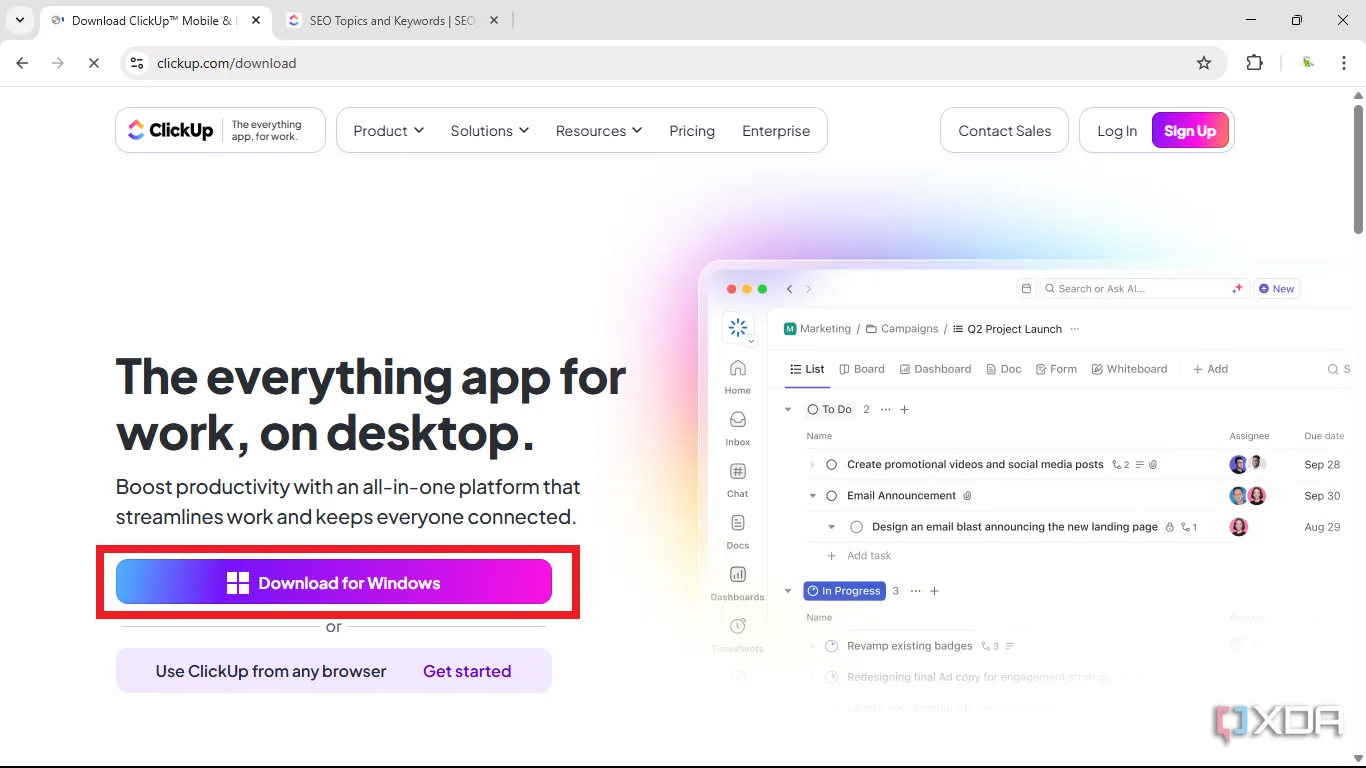 Tải ứng dụng ClickUp hoặc sử dụng trên trình duyệt web
Tải ứng dụng ClickUp hoặc sử dụng trên trình duyệt web - Mở ứng dụng ClickUp của bạn. Ở góc trên cùng bên phải, nhấp vào Sign Up -> Sign Up (Đăng ký -> Đăng ký).
- Nhập các thông tin cần thiết và nhấp vào Play with ClickUp (Bắt đầu với ClickUp). Một mã xác thực sẽ được gửi đến email của bạn. Hãy nhập mã đó để hoàn tất việc đăng ký.
Tùy chỉnh và thiết lập môi trường làm việc nhóm của bạn
- Sau khi đăng nhập qua ứng dụng, bạn sẽ được yêu cầu chọn loại dự án mà bạn muốn sử dụng ClickUp: Work (Công việc), Personal (Cá nhân), hoặc School (Trường học).
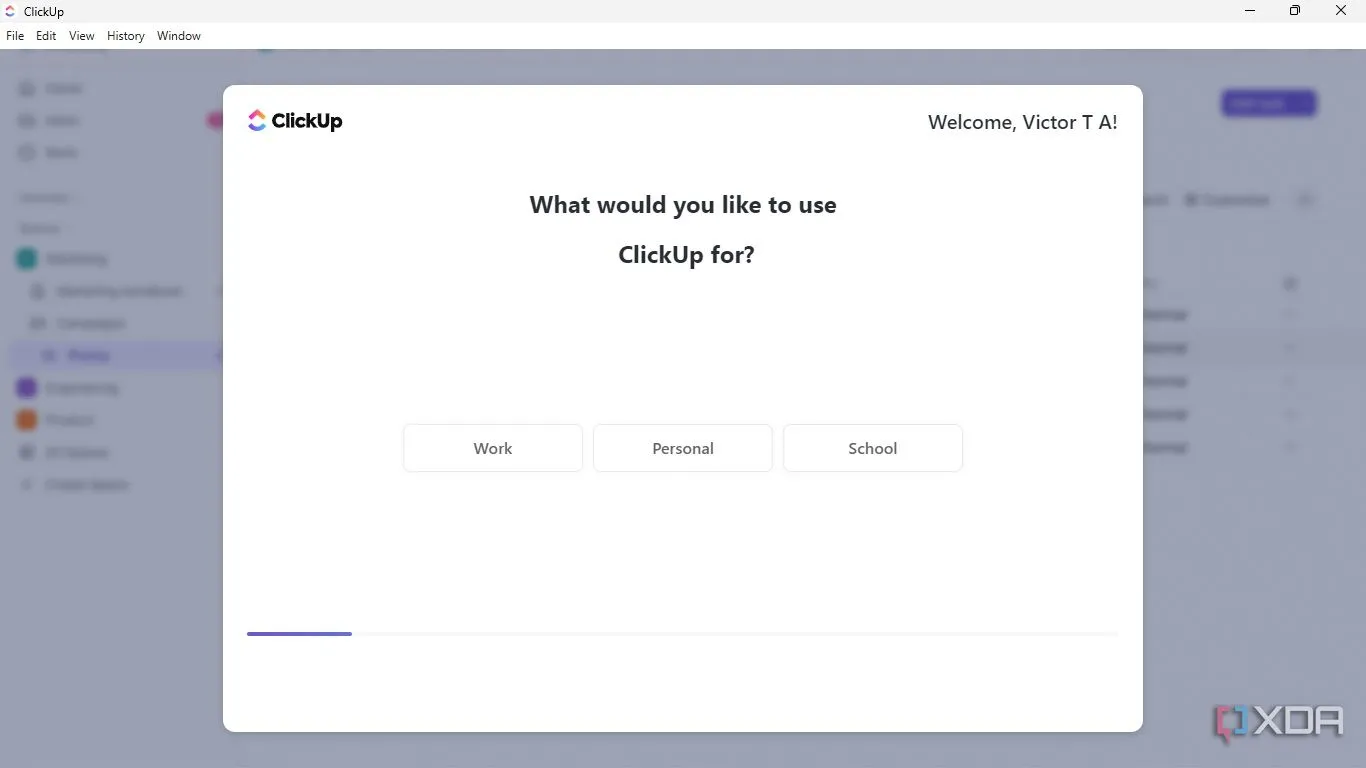 Chọn loại dự án: công việc, cá nhân hoặc học tập
Chọn loại dự án: công việc, cá nhân hoặc học tập - Làm theo hướng dẫn trên màn hình cho đến khi bạn được nhắc mời những người (là các thành viên trong nhóm của bạn) vào không gian làm việc.
- Nhập địa chỉ email của tất cả các thành viên trong nhóm và nhấp vào Add (Thêm).
- Nhấp vào Invite (Mời).
- Chọn các tính năng mà bạn muốn sử dụng cùng với các thành viên trong nhóm. Ví dụ, vì tôi thường có nhiều thời hạn cần tuân thủ, tôi đã thêm tính năng theo dõi thời gian (time tracking) vào ClickUp của nhóm mình.
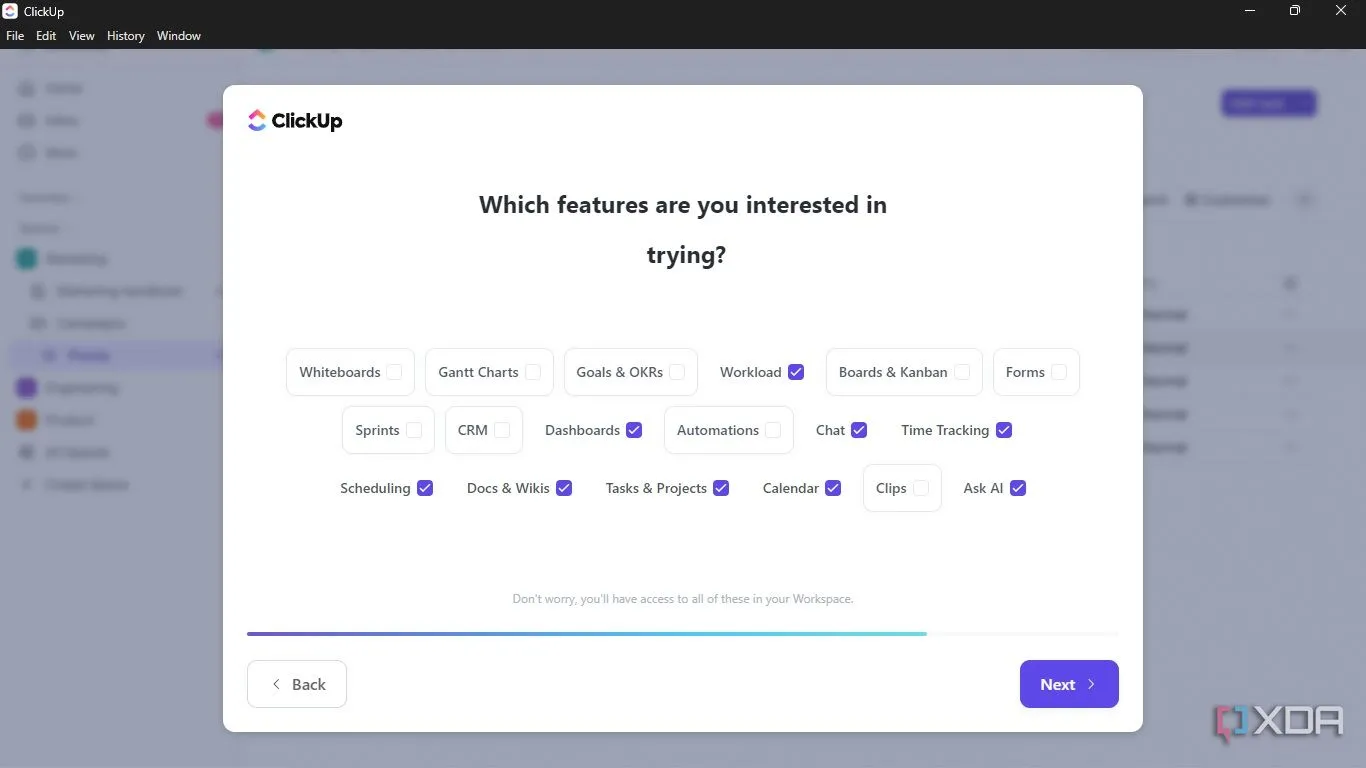 Chọn các tính năng ClickUp phù hợp cho nhóm của bạn
Chọn các tính năng ClickUp phù hợp cho nhóm của bạn - Cuối cùng, chọn một tên cho không gian làm việc của bạn và nhấp vào Finish (Hoàn tất).
Vậy là môi trường làm việc nhóm của bạn đã sẵn sàng! Bước tiếp theo là gì? Hãy dành chút thời gian để thêm ảnh đại diện cho hồ sơ của bạn. Việc tạo một hình ảnh nhận diện sẽ giúp các thành viên trong nhóm dễ dàng nhận ra bạn. Thực hiện theo các bước sau:
- Đi tới góc trên cùng bên phải của ứng dụng và nhấp vào biểu tượng có chữ cái đầu tiên của tên bạn.
- Nhấp vào Add Custom Avatar (Thêm ảnh đại diện tùy chỉnh) để thêm ảnh đại diện của bạn.
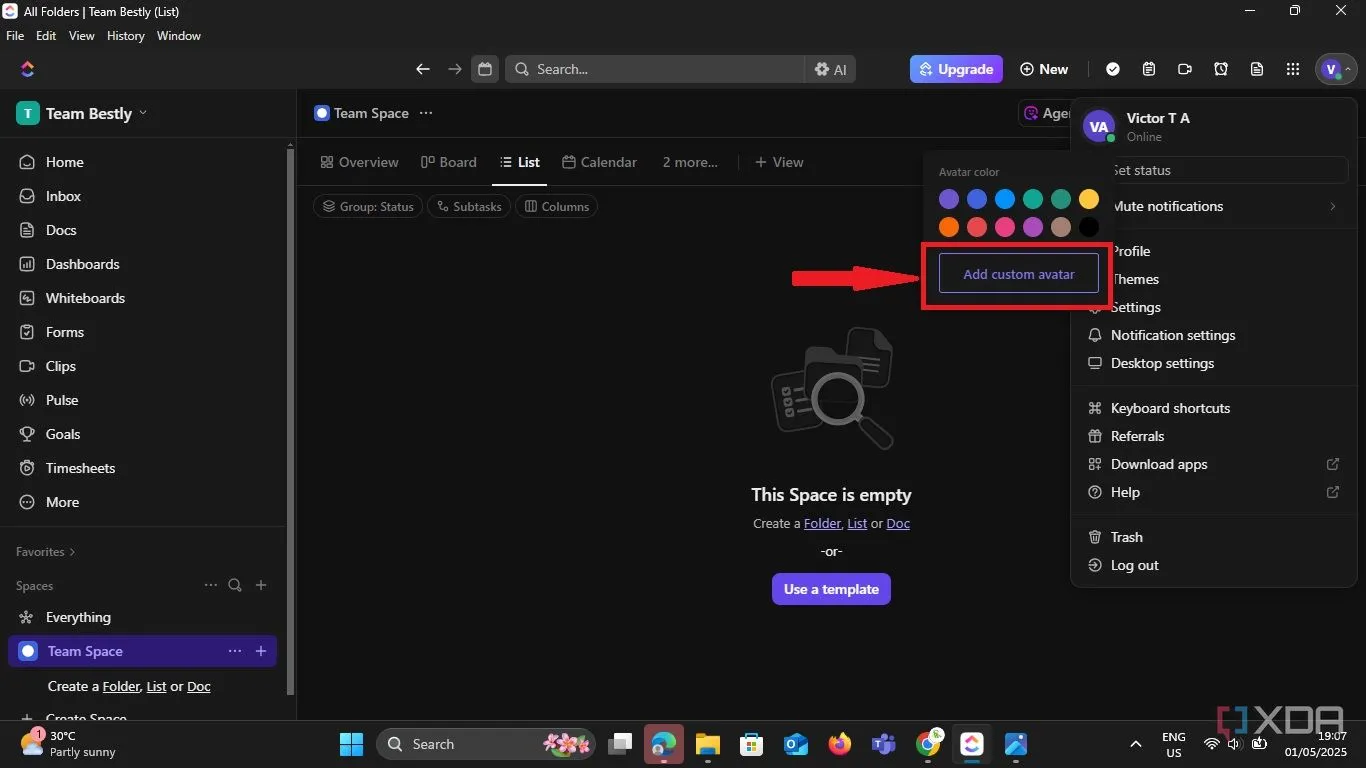 Thêm ảnh đại diện vào hồ sơ ClickUp của bạn
Thêm ảnh đại diện vào hồ sơ ClickUp của bạn
Khám phá hệ thống phân cấp của ClickUp
Trước khi đi sâu vào quản lý dự án với ClickUp, chúng ta hãy cùng tìm hiểu tổng quan về giao diện ClickUp và cấu trúc phân cấp của nó. Việc nắm vững các khái niệm này sẽ giúp bạn tổ chức công việc một cách khoa học và hiệu quả hơn.
- Workspace (Không gian làm việc): Để hiểu đầy đủ về không gian làm việc, bạn có thể hình dung nó như một văn phòng làm việc thực tế. Nó bao gồm tất cả các khía cạnh trong môi trường làm việc của nhóm bạn, bao gồm thư mục, không gian, nhiệm vụ và dự án. Do đó, nếu bạn quản lý nhiều công ty khác nhau, bạn có thể tạo nhiều không gian làm việc riêng biệt.
- Space (Không gian): Giả sử công ty của bạn có nhiều chi nhánh hoặc phòng ban khác nhau, bạn có thể phân chia chúng thành các không gian riêng biệt. Bên trong các không gian này, bạn có thể tổ chức các dự án của mình bằng thư mục (folders) và danh sách (lists).
- Folders (Thư mục): Thư mục của bạn chứa các danh sách, và bạn có thể tạo các nhiệm vụ cụ thể bên trong các danh sách của mình.
Tóm lại, cấu trúc phân cấp của ClickUp theo thứ tự từ trên xuống dưới là:
- Workspace (Không gian làm việc)
- Space (Không gian)
- Folders (Thư mục)
- Lists (Danh sách)
- Tasks (Nhiệm vụ)
- Sub-tasks (Nhiệm vụ con)
Một khi bạn đã nắm vững các tính năng trong hệ thống phân cấp của ClickUp, việc quản lý dự án sẽ trở nên vô cùng dễ dàng.
Hướng dẫn quản lý dự án hiệu quả với ClickUp
Nếu bạn đã làm theo hướng dẫn này từ đầu, đến thời điểm này bạn đã có không gian làm việc (workspace) của nhóm mình. Nếu đúng như vậy, hãy kiểm tra góc trên cùng bên trái màn hình để đảm bảo bạn đang ở đúng không gian làm việc của mình.
Bây giờ, để tạo không gian (space) của bạn:
Tạo không gian (Space) và định nghĩa các giai đoạn công việc (Task Statuses)
- Nhấp vào Create Space (Tạo Không gian) ở thanh bên trái.
 Hướng dẫn cách tạo không gian mới trong ClickUp
Hướng dẫn cách tạo không gian mới trong ClickUp - Nhập tên không gian hoặc tên phòng ban của bạn, sau đó nhấp Continue (Tiếp tục). Trong trường hợp này, tôi chọn “Freelance Writing” (Viết tự do).
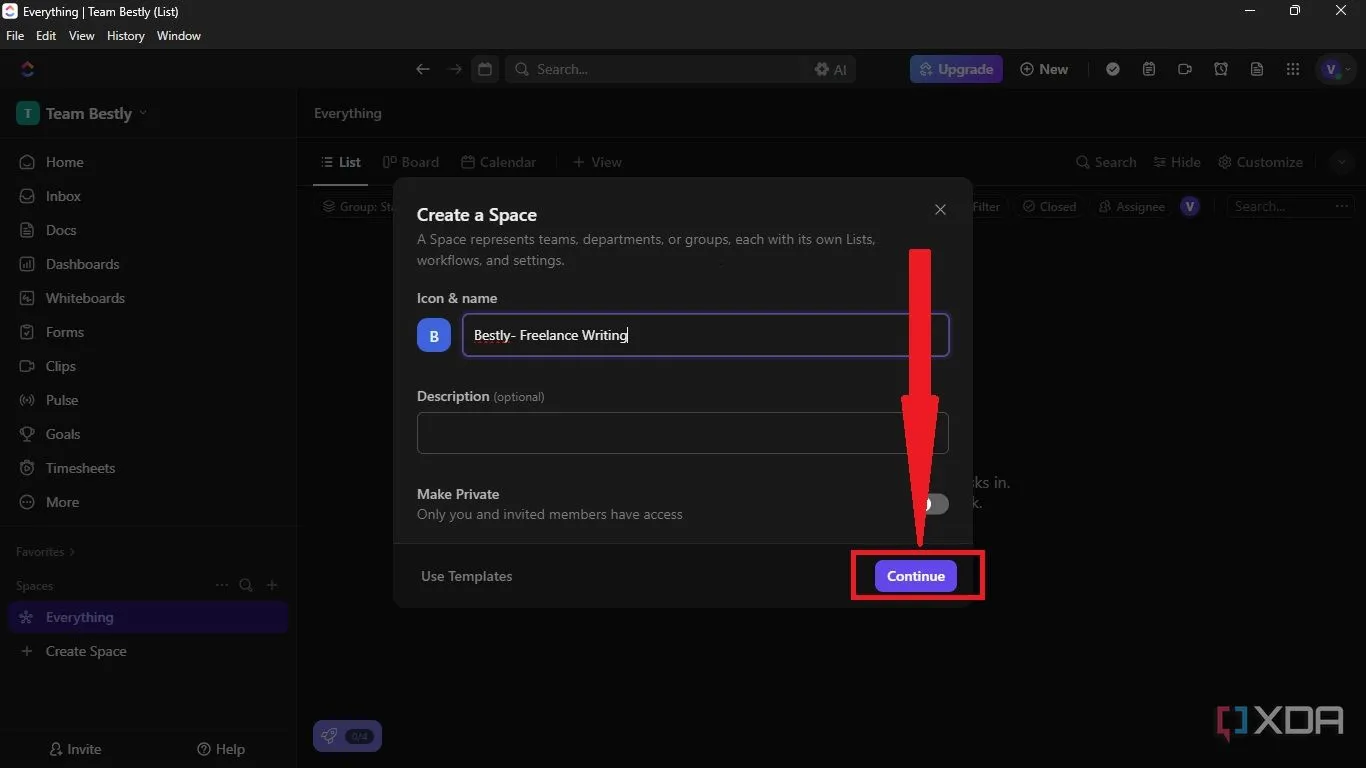 Nhập tên không gian và nhấp Tiếp tục
Nhập tên không gian và nhấp Tiếp tục - Tiếp theo, chọn các tùy chọn phù hợp nhất với nhóm của bạn và nhấp vào Task Statuses (Trạng thái Nhiệm vụ). Bạn có thể chọn bất kỳ tùy chọn nào khác; tuy nhiên, tôi thấy trạng thái nhiệm vụ rất dễ sử dụng và theo dõi.
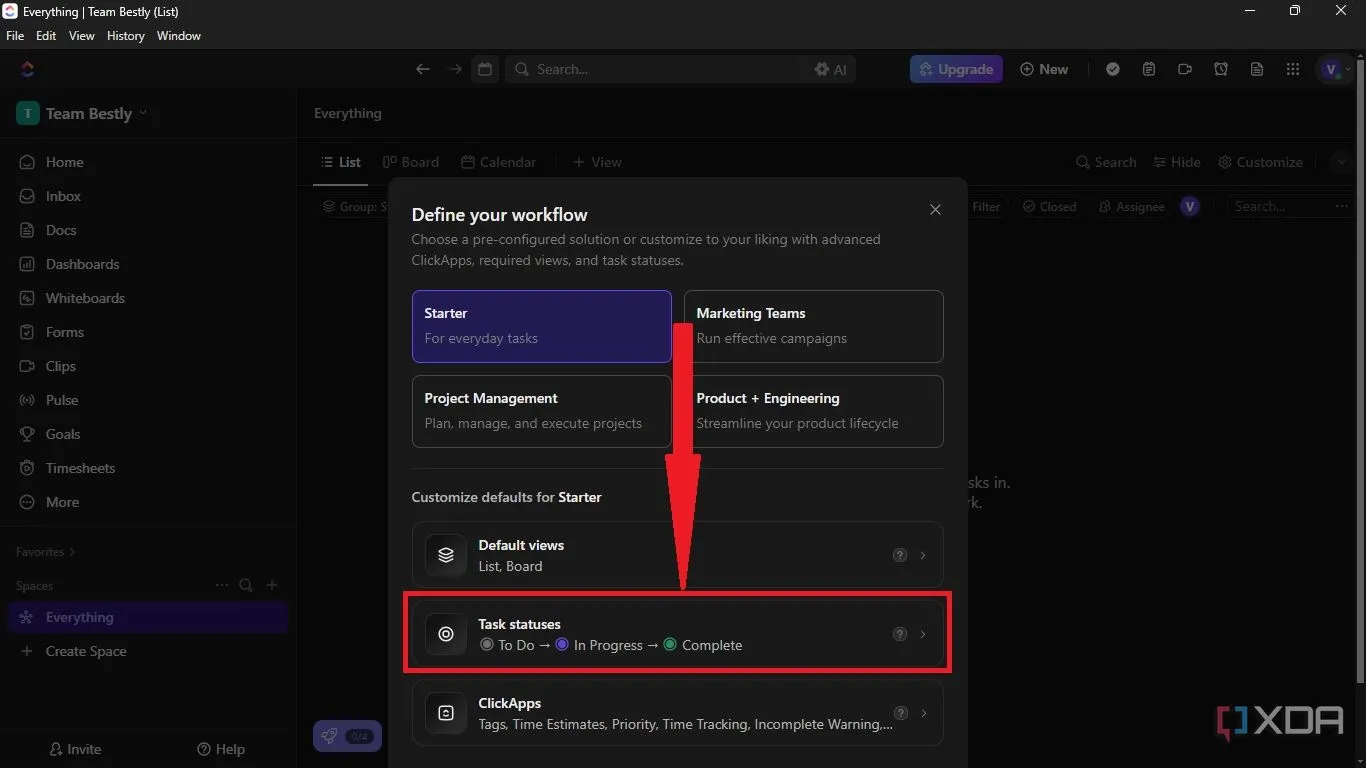 Chọn 'Trạng thái Nhiệm vụ' và tùy chỉnh các giai đoạn
Chọn 'Trạng thái Nhiệm vụ' và tùy chỉnh các giai đoạn - Sử dụng mẫu trạng thái (status template) để chọn danh sách trạng thái phù hợp với các giai đoạn quy trình làm việc của bạn. Trong trường hợp này, tôi chọn “Writing” (Viết lách); bạn có thể xem các giai đoạn mặc định trong phần Active (Đang hoạt động).
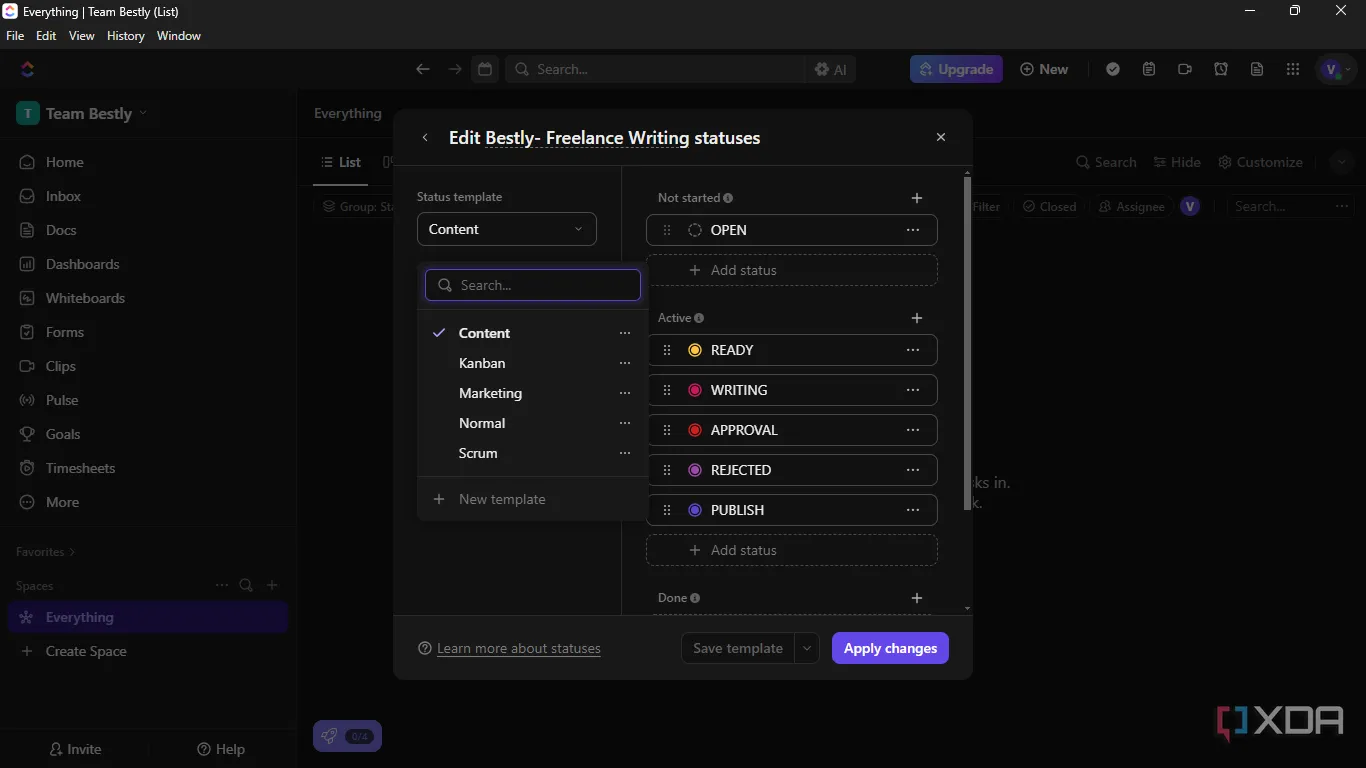 Hướng dẫn tùy chỉnh các trạng thái nhiệm vụ của bạn
Hướng dẫn tùy chỉnh các trạng thái nhiệm vụ của bạn - Bạn cũng có thể chỉnh sửa hoặc xóa một giai đoạn hoặc trạng thái mặc định nếu nó không phù hợp với nhu cầu của nhóm. Sau đó, nhấp vào Apply Changes (Áp dụng thay đổi) -> Save template & apply (Lưu mẫu & áp dụng).
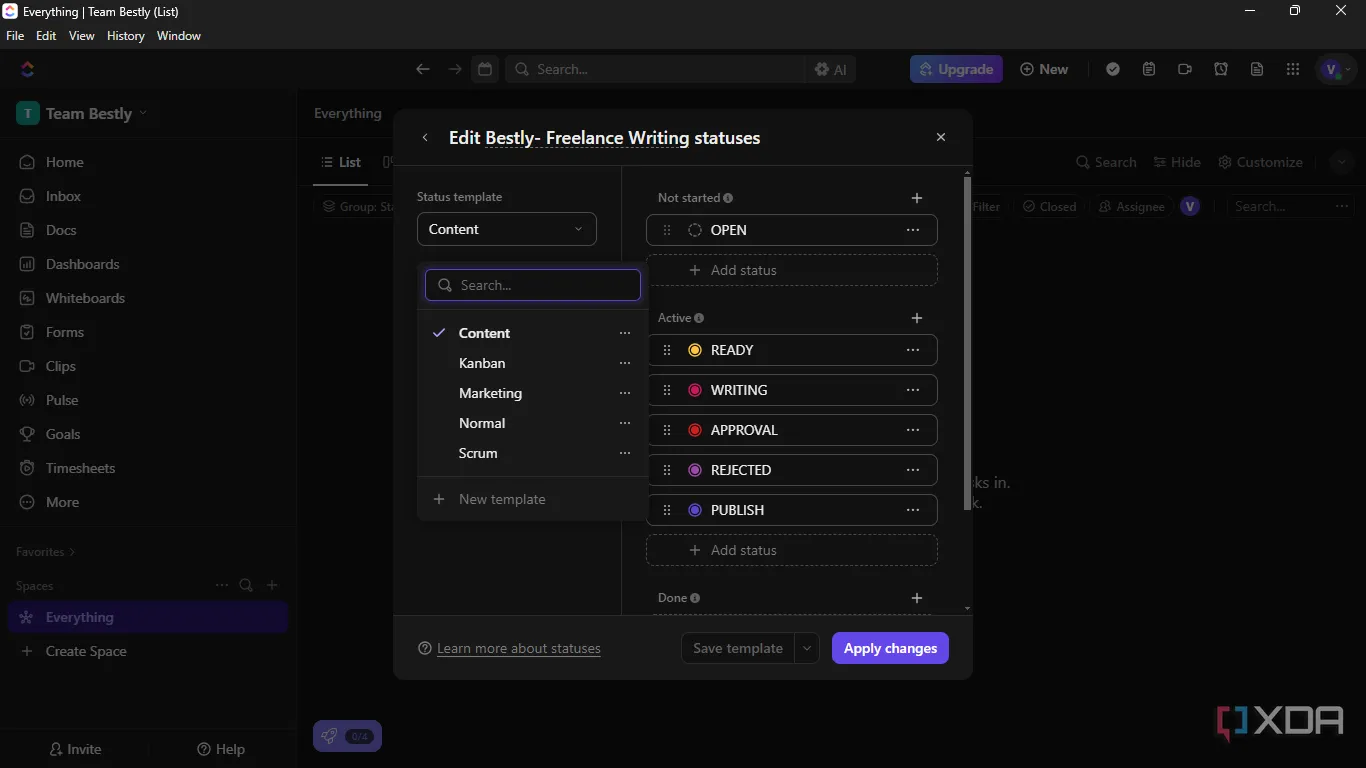 Hướng dẫn tùy chỉnh các trạng thái nhiệm vụ của bạn
Hướng dẫn tùy chỉnh các trạng thái nhiệm vụ của bạn - Thao tác này sẽ đưa bạn trở lại trang “Define Your Workflow” (Xác định quy trình làm việc của bạn). Sau đó, nhấp vào Create Space (Tạo Không gian).
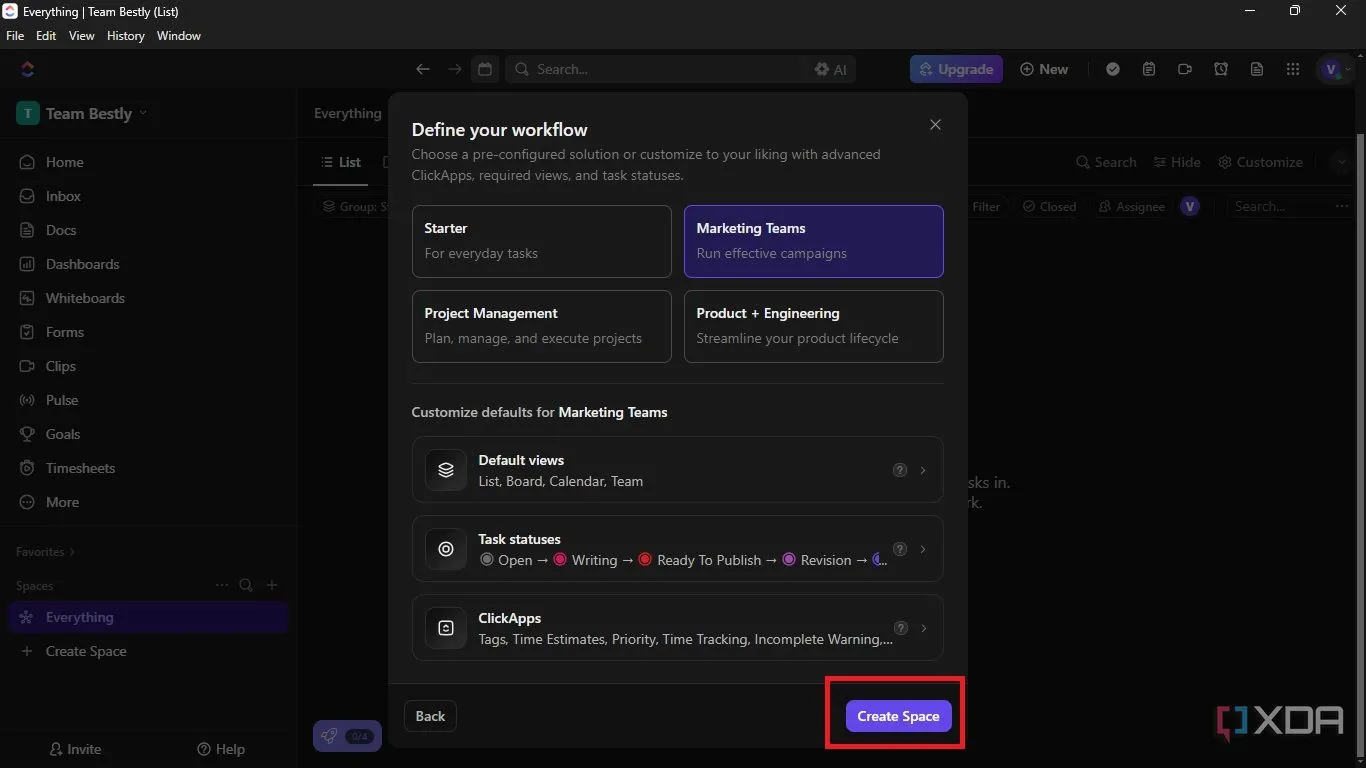 Nhấp vào 'Tạo Không gian' để hoàn tất quá trình
Nhấp vào 'Tạo Không gian' để hoàn tất quá trình
Cách tạo Danh sách (List) và Nhiệm vụ (Task) trong ClickUp
Hầu hết mọi không gian làm việc đều có một điểm chung: chúng giải quyết các vấn đề được giao cho các thành viên trong nhóm dưới dạng nhiệm vụ. Vì bạn không thể tạo nhiệm vụ của mình trên ClickUp mà không tạo danh sách, bạn nên học cách tạo danh sách trước.
Để tạo danh sách của bạn:
- Kiểm tra thanh bên trái để đảm bảo bạn đang ở đúng không gian (space) của mình.
- Nhấp vào biểu tượng + -> list (danh sách).
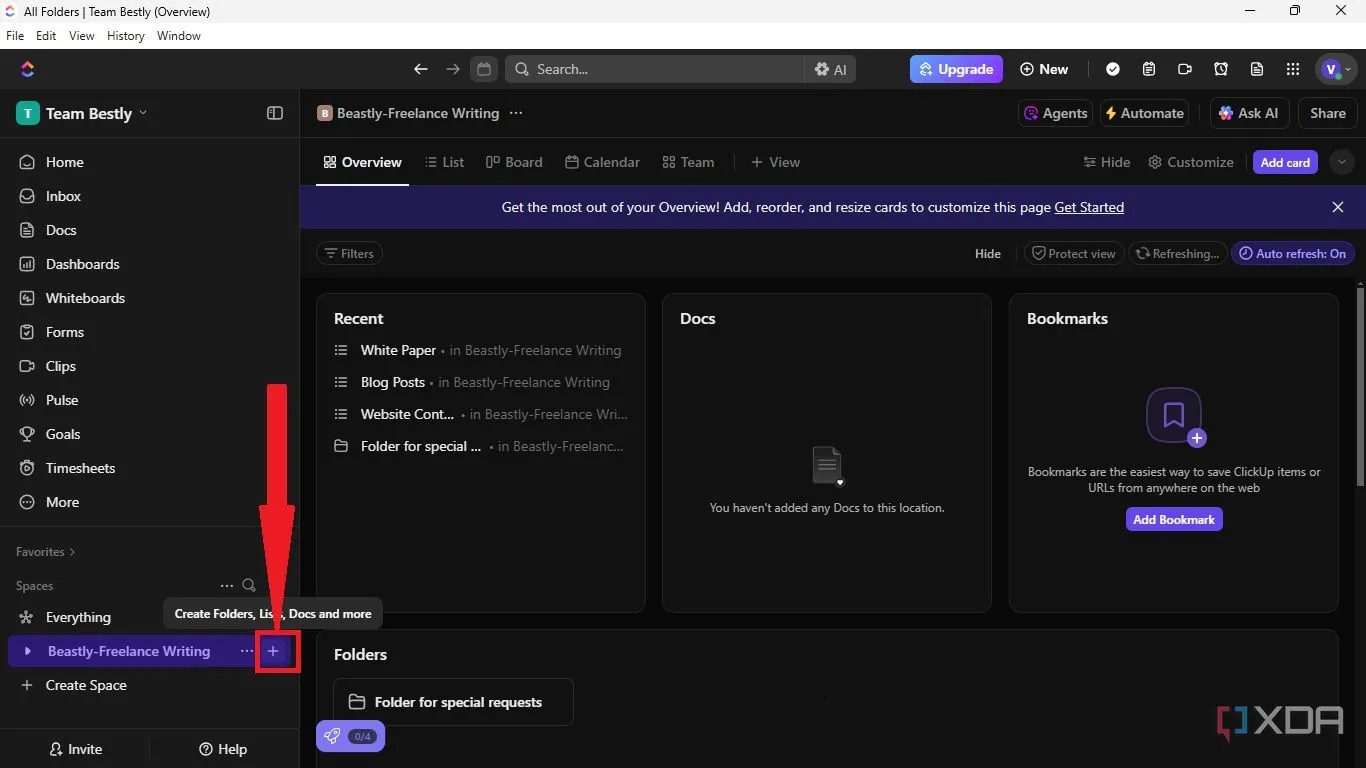 Nhấp biểu tượng dấu cộng để tạo danh sách mới
Nhấp biểu tượng dấu cộng để tạo danh sách mới - Nhập tên danh sách của bạn vào trường văn bản và nhấp Create (Tạo).
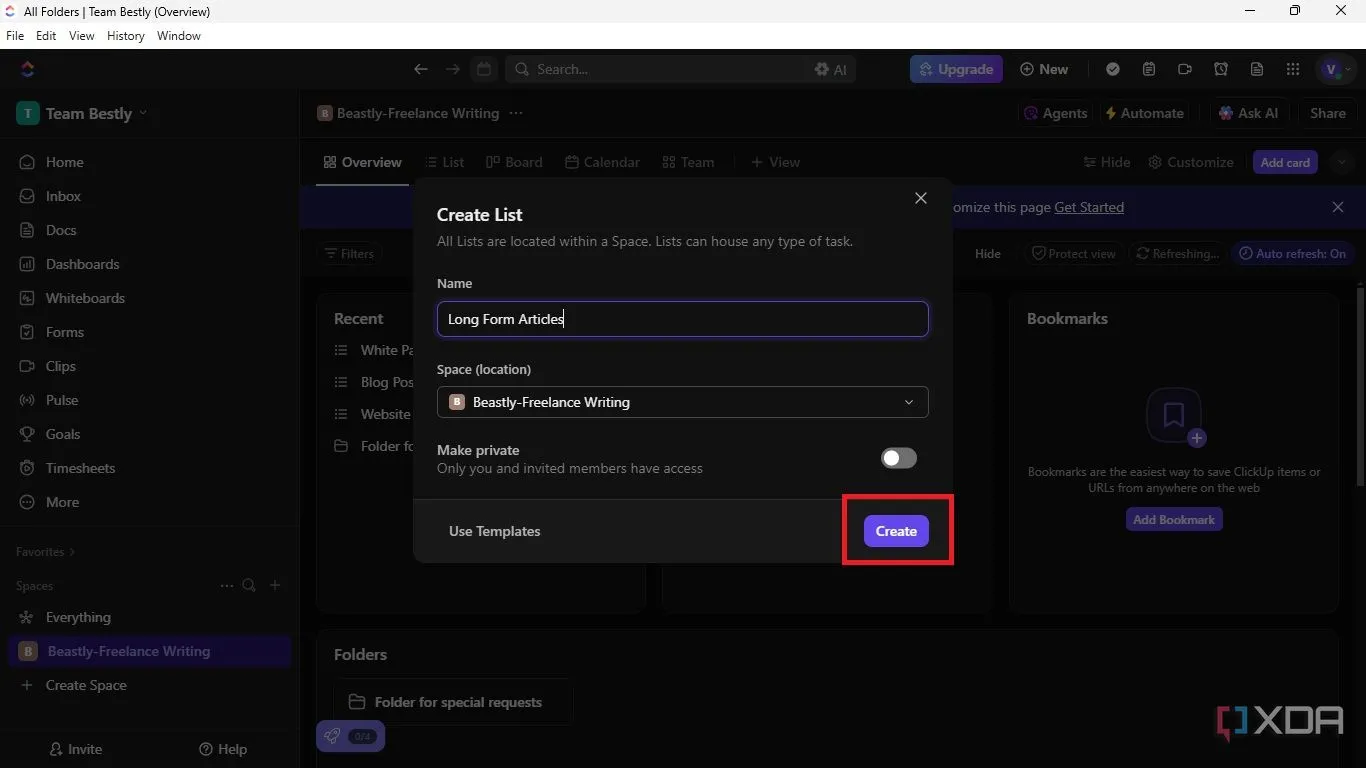 Nhấp 'Tạo' để tạo danh sách mới
Nhấp 'Tạo' để tạo danh sách mới - Lặp lại quá trình này để tạo tất cả các danh sách mà bạn cần.
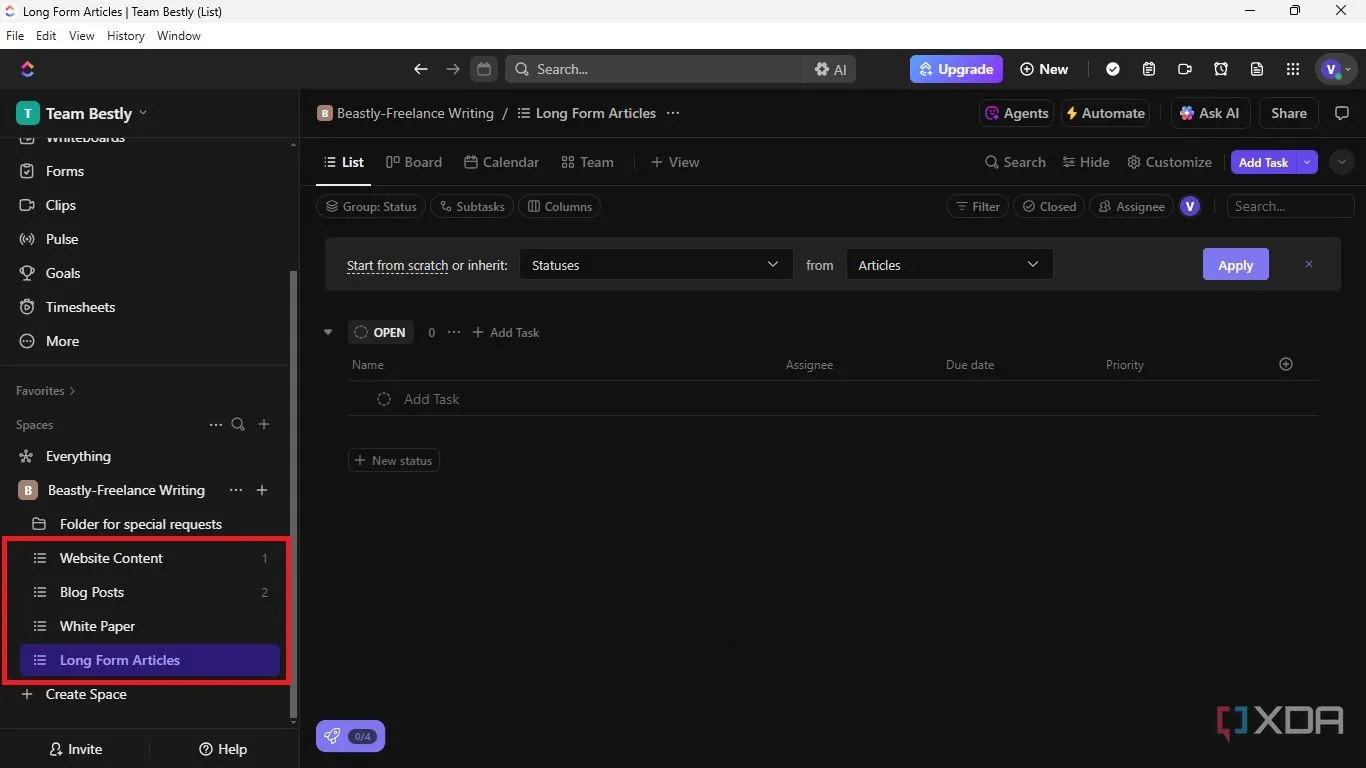 Các danh sách đã tạo, lặp lại để tạo thêm
Các danh sách đã tạo, lặp lại để tạo thêm
Tiếp theo, nhiệm vụ (tasks) sẽ được tạo và phân công cho các thành viên trong nhóm.
Bạn có thể xem các danh sách của mình như một “ngôi nhà” cho các nhiệm vụ mà các thành viên trong nhóm sẽ xử lý. Dưới đây là cách tạo Nhiệm vụ trong ClickUp:
- Nhấp vào danh sách của bạn ở thanh bên trái.
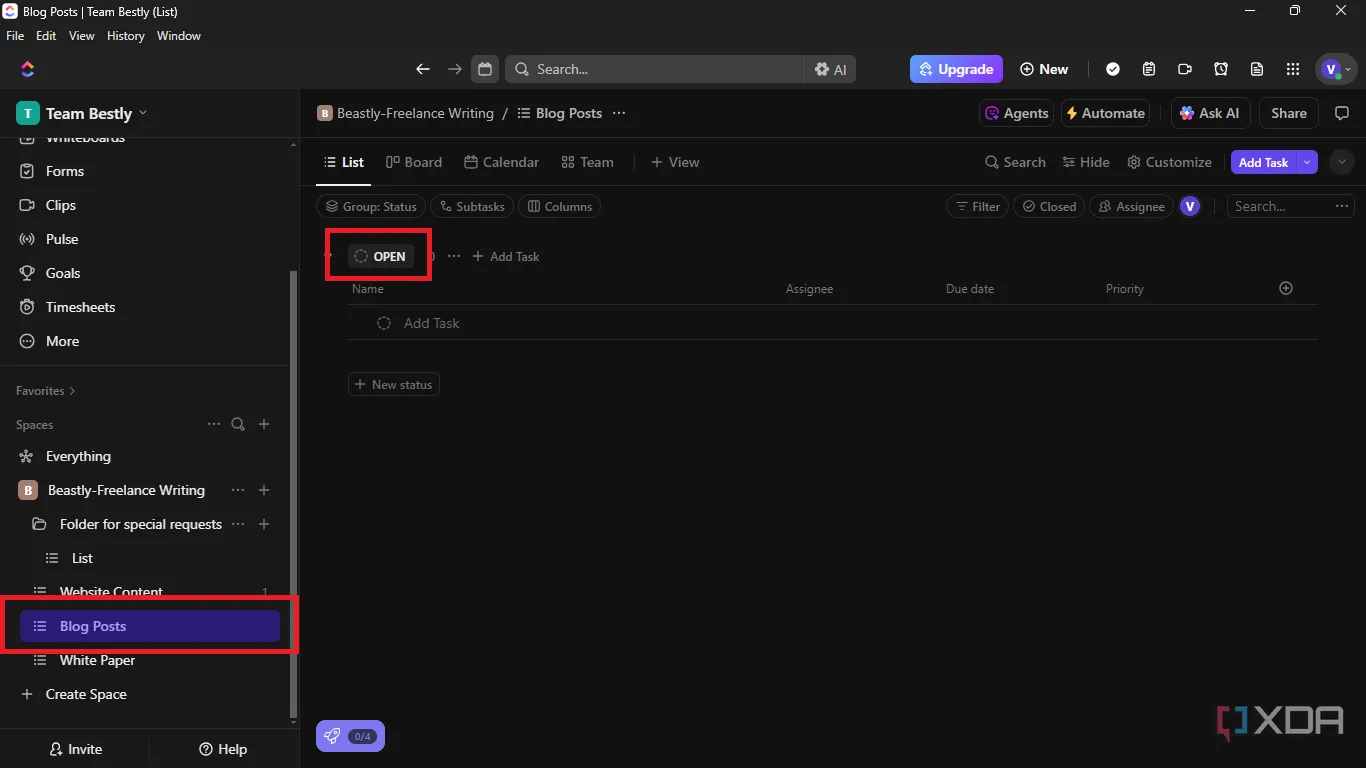 Nhấp vào danh sách ở thanh bên để mở và chỉnh sửa
Nhấp vào danh sách ở thanh bên để mở và chỉnh sửa - Chỉnh sửa trường văn bản có tên mặc định là Open. Bạn có thể đổi nó thành “To Do List” (Danh sách Việc cần làm).
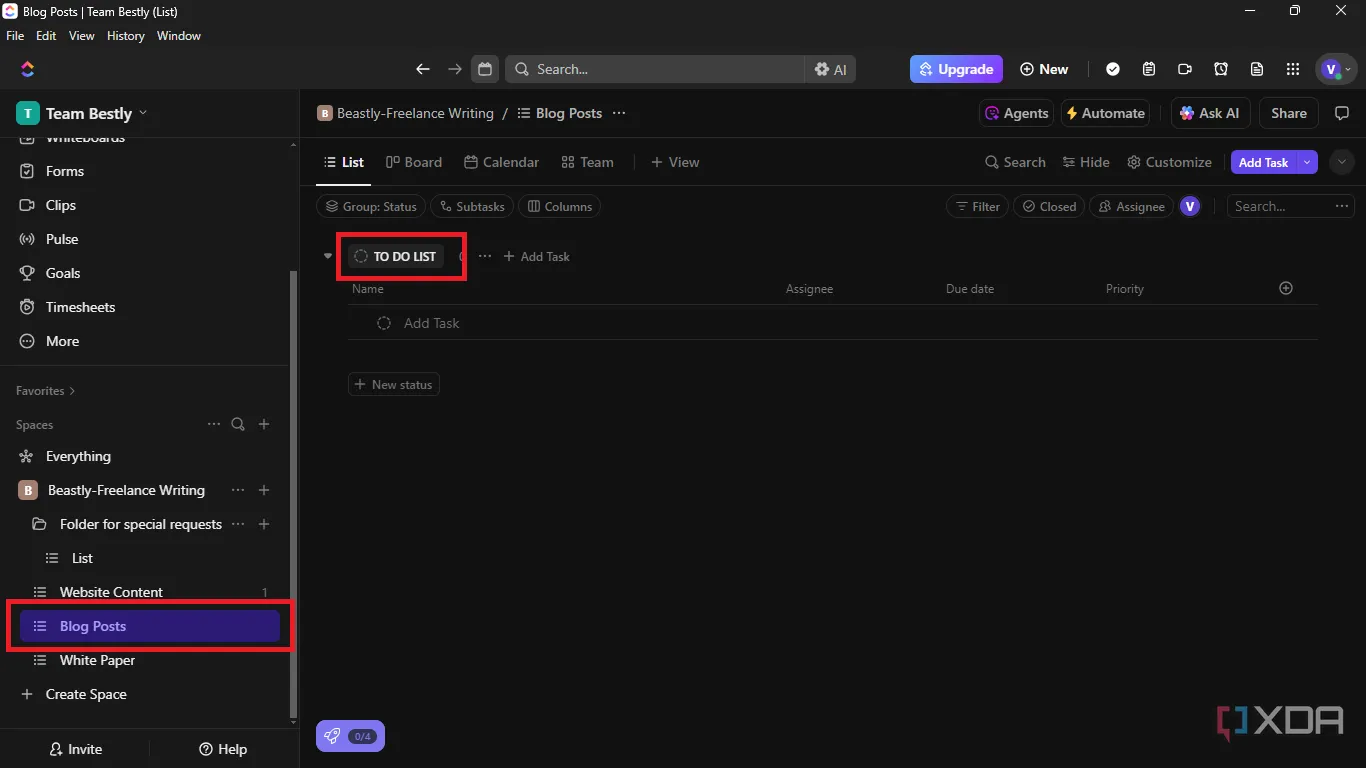 Chỉnh sửa trường 'Open' thành 'To Do List'
Chỉnh sửa trường 'Open' thành 'To Do List' - Nhấp vào Add Task (Thêm nhiệm vụ).
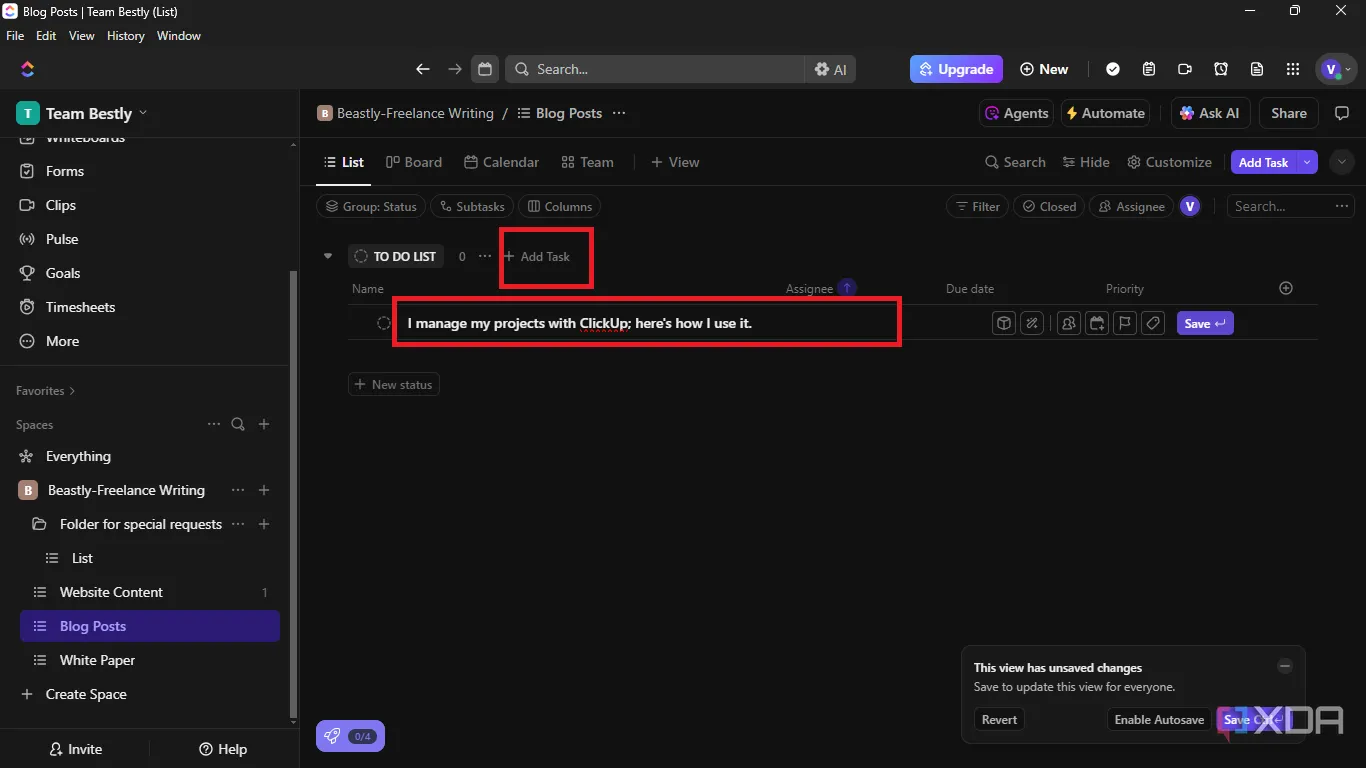 Nhấp 'Thêm nhiệm vụ' để bắt đầu tạo nhiệm vụ mới
Nhấp 'Thêm nhiệm vụ' để bắt đầu tạo nhiệm vụ mới - Di chuột qua tên nhiệm vụ để chỉnh sửa, phân công và tùy chỉnh theo ý muốn của bạn.
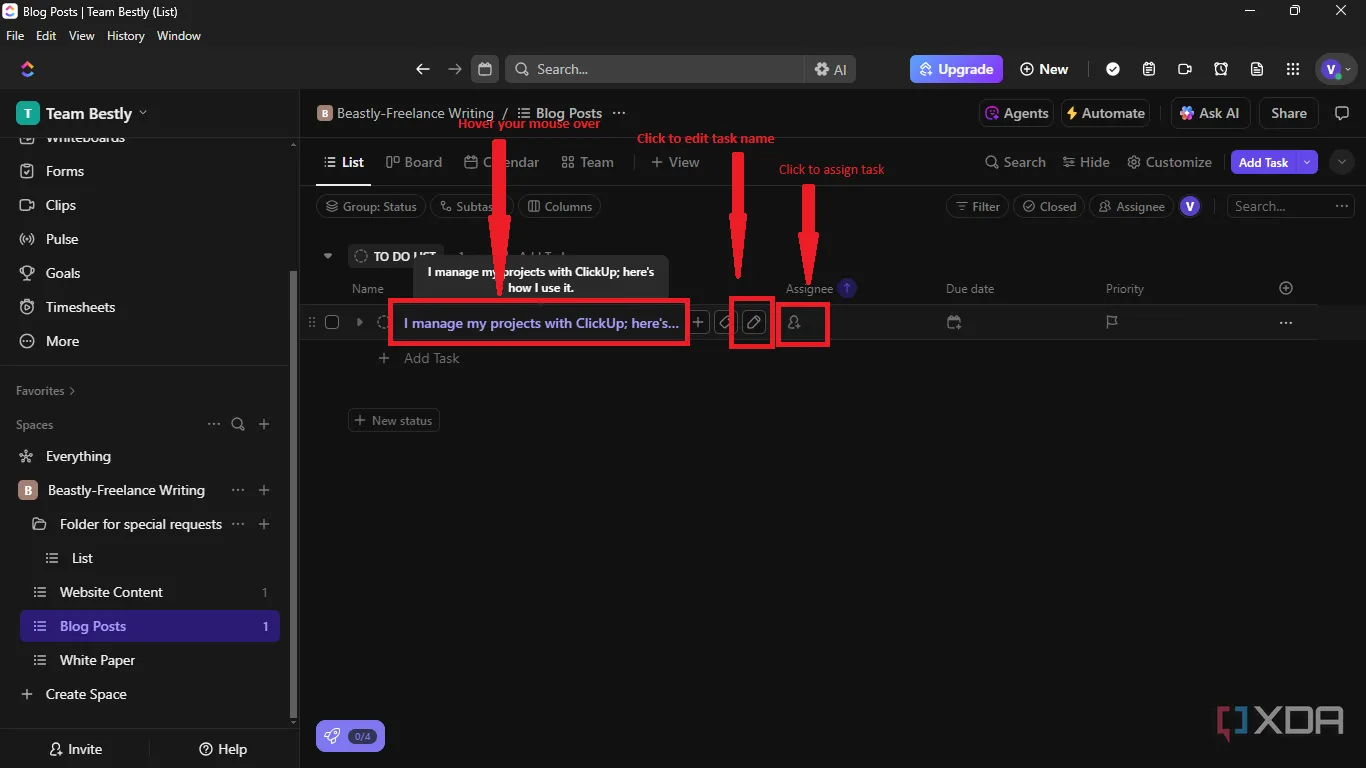 Di chuột qua tên nhiệm vụ để chỉnh sửa hoặc phân công
Di chuột qua tên nhiệm vụ để chỉnh sửa hoặc phân công - Nhấp vào biểu tượng Ngày đến hạn (Due date icon) để thêm Ngày bắt đầu (Start date) và Ngày đến hạn (Due date) cho nhiệm vụ.
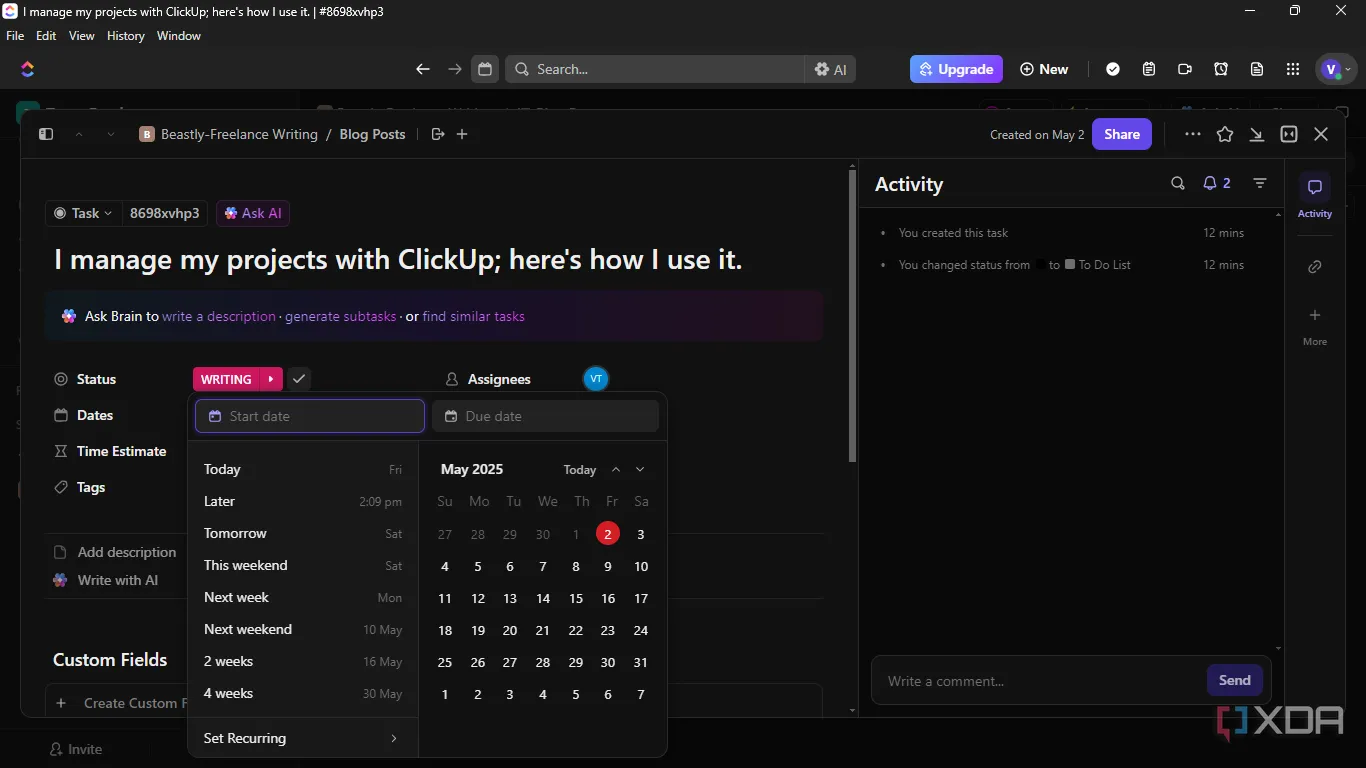 Thêm ngày bắt đầu và ngày đến hạn cho nhiệm vụ
Thêm ngày bắt đầu và ngày đến hạn cho nhiệm vụ - Nhấp vào tên nhiệm vụ -> Status (Trạng thái) hoặc ô bên cạnh nó để cập nhật trạng thái của nhiệm vụ của bạn.
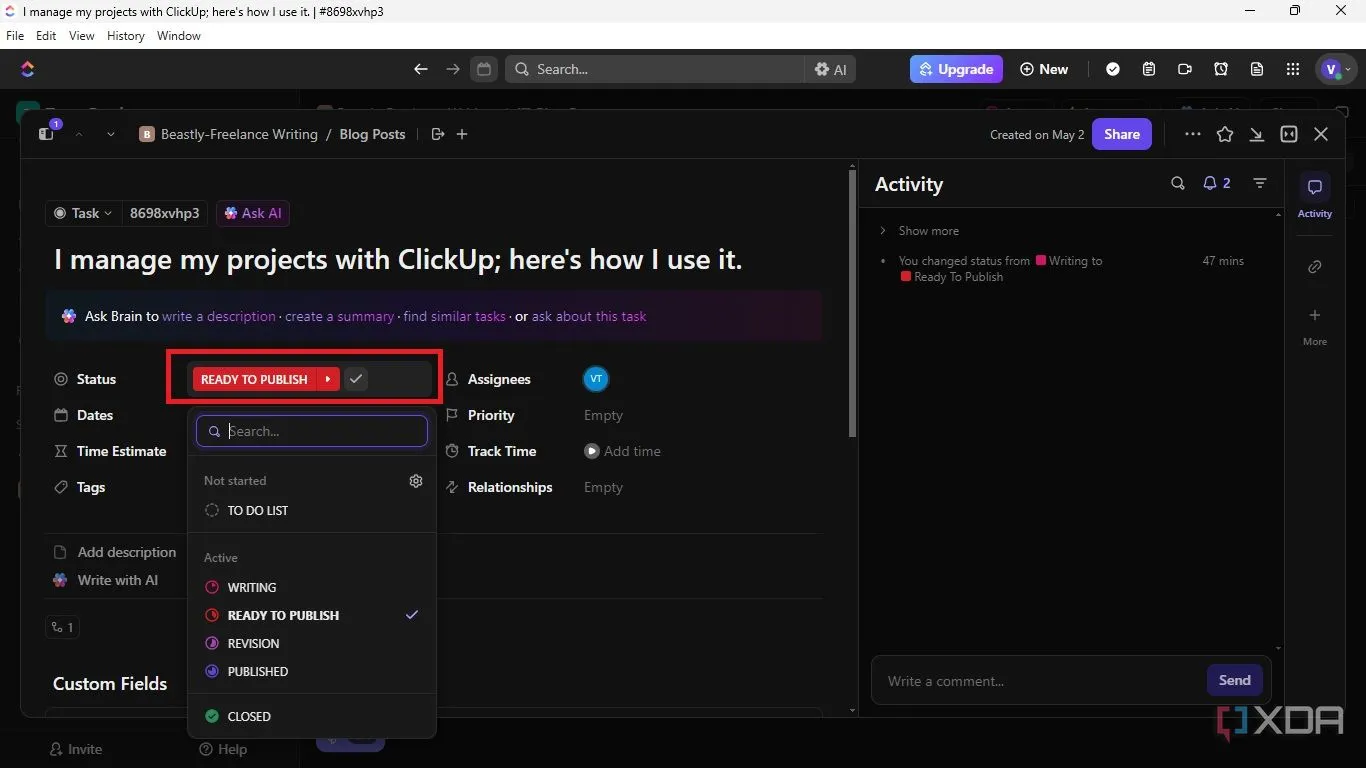 Cách cập nhật trạng thái nhiệm vụ trong ClickUp
Cách cập nhật trạng thái nhiệm vụ trong ClickUp
Đơn giản hóa công việc với Nhiệm vụ con (Subtask)
Để đơn giản hóa thêm nhiệm vụ của bạn, bạn cũng có thể tạo một nhiệm vụ con (subtask). Để tạo nhiệm vụ con, nhấp vào biểu tượng +, đặt tên nhiệm vụ con của bạn vào trường văn bản, và phân công một thành viên trong nhóm xử lý nó như hình dưới đây.
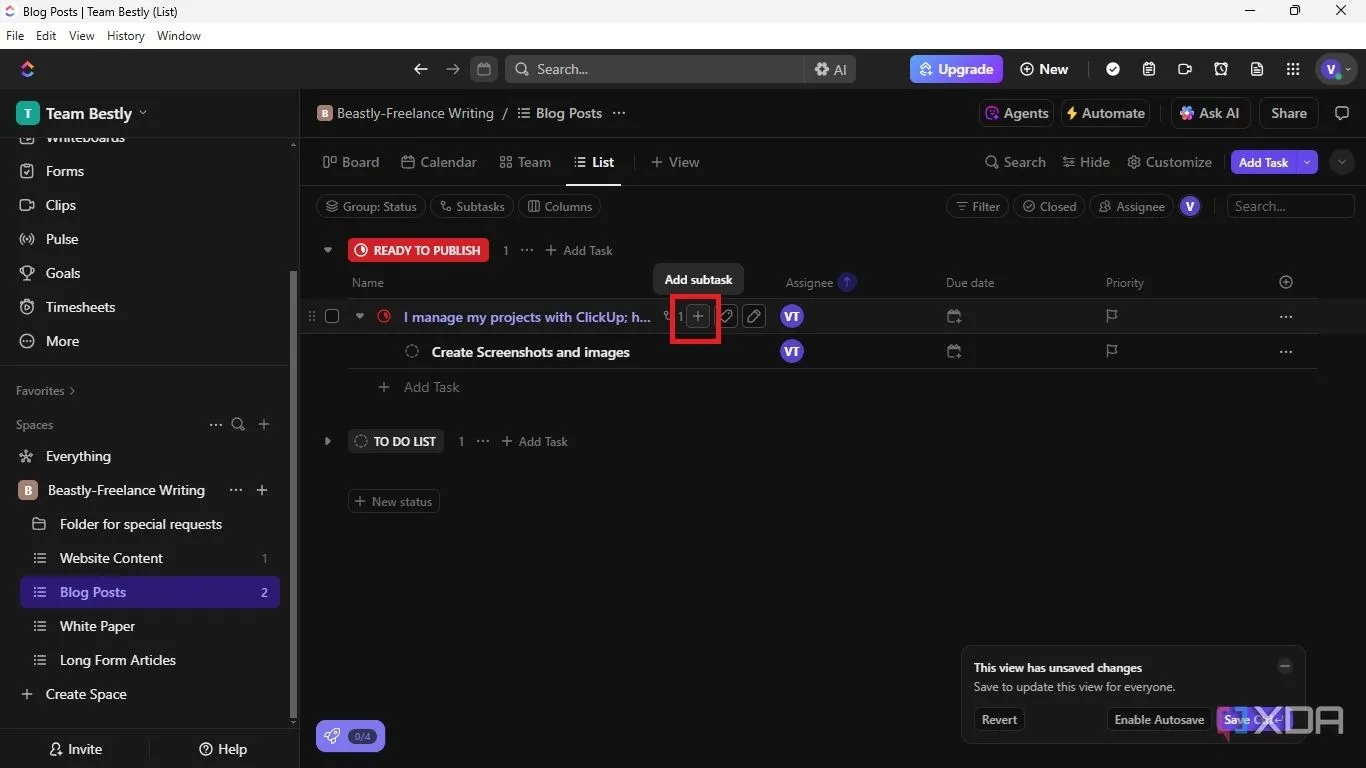 Nhấp biểu tượng dấu cộng để thêm nhiệm vụ con vào nhiệm vụ chính
Nhấp biểu tượng dấu cộng để thêm nhiệm vụ con vào nhiệm vụ chính
Mỗi thành viên được mời đều có thể truy cập ClickUp của nhóm để nhận nhiệm vụ, kiểm tra các nhiệm vụ được giao và thay đổi trạng thái nhiệm vụ khi công việc tiến triển.
Một điều nữa: hãy bật thông báo của bạn để biết khi nào có thay đổi được thực hiện đối với nhiệm vụ của bạn. Mọi thay đổi mà bạn hoặc các thành viên trong nhóm thực hiện cũng sẽ tự động được gửi đến tất cả những người liên quan qua email. Vì vậy, nếu bạn đang làm việc trong một môi trường có nhịp độ nhanh, hãy chuẩn bị tinh thần cho rất nhiều thông báo email.
Tận dụng tối đa ClickUp: Những lưu ý quan trọng
Mặc dù nền tảng ClickUp cho phép bạn điều chỉnh các tính năng của nó theo nhu cầu cụ thể của doanh nghiệp, nhưng đôi khi nó có thể gây choáng ngợp. Các tùy chọn có sẵn có thể quá nhiều để xử lý cùng một lúc. Đừng vội vàng lao vào sử dụng ClickUp ngay lập tức; hãy cố gắng hiểu cách nó hoạt động và bắt đầu với những tính năng đơn giản trước. Bạn có thể mở rộng và sử dụng nhiều tính năng hơn theo thời gian khi đã quen thuộc.
Có nhiều công cụ quản lý dự án khác nhau trên thị trường; việc lựa chọn công cụ lý tưởng nhất phụ thuộc vào quy mô nhóm của bạn, loại dự án và khả năng tài chính. Tuy nhiên, nếu bạn đang tìm kiếm một công cụ phải chăng nhưng lại cung cấp một trong những bộ tính năng quản lý dự án toàn diện nhất, ClickUp chắc chắn rất đáng để thử.
Với những hướng dẫn chi tiết và kinh nghiệm thực tế trên, hy vọng bạn có thể khai thác tối đa sức mạnh của ClickUp để tối ưu hóa quy trình làm việc, nâng cao năng suất và đạt được hiệu quả vượt trội trong mọi dự án. Hãy bắt đầu hành trình quản lý dự án thông minh của bạn với ClickUp ngay hôm nay!